Özet: MacBook parolasını unuttunuz ve soru işareti göremediyseniz? Mac'inizi nasıl kilidini açacağınızı öğrenin:
| Yol 1: Mac'inizi yeniden başlatın ve Mac parolasını sıfırlayın |
| Yol 2: Kurtarma Modunda Mac parolasını sıfırlayın |
| Yol 3: MacBook parolasını değiştirmek için "Tüm parolaları unuttum"u kullanın |
| Yol 4: Başka bir yönetici hesabıyla Apple MacBook parolasını sıfırlayın |
| Yol 5: Parolayı atlamak için Mac'inizi silin |
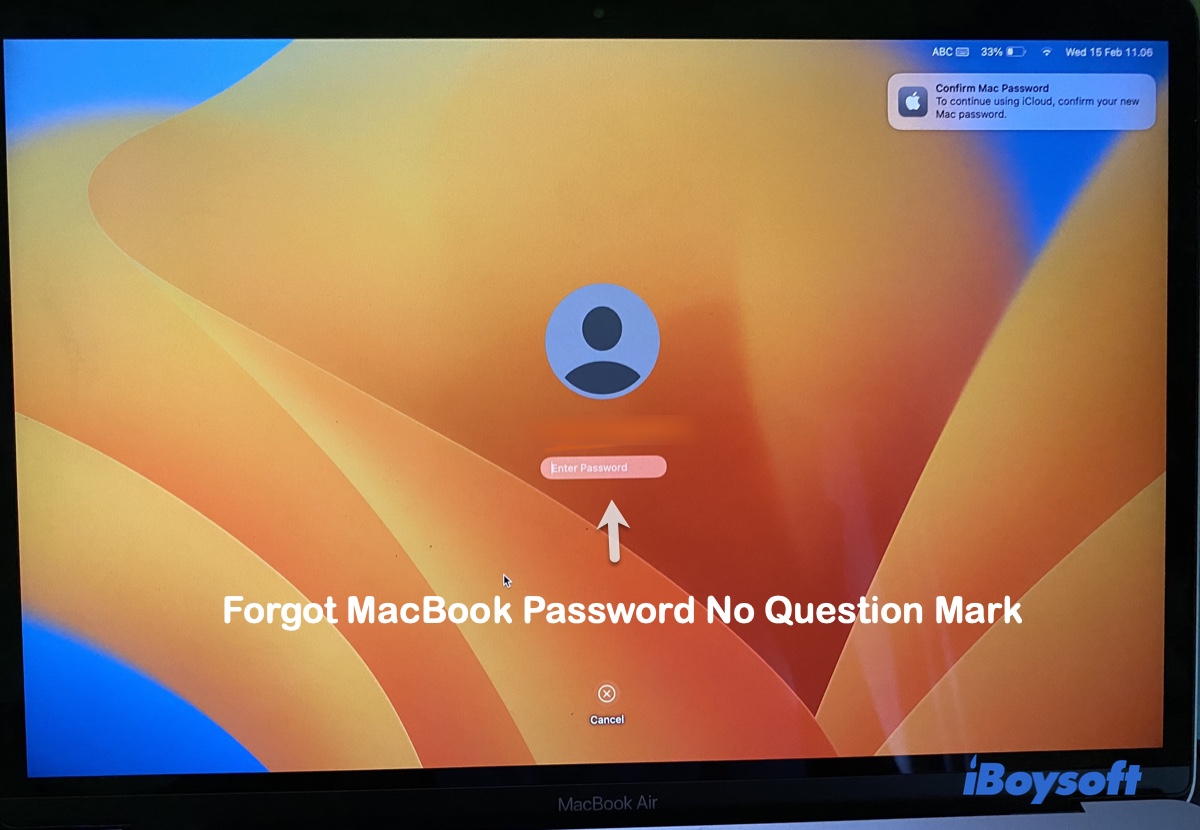
MacBook'unuzu kilidini açmanın yaygın bir yolu, parola alanının yanındaki soru işaretine tıklayıp parola ipucunu takip etmek veya sıfırlama mesajını izlemektir. Ancak, bazı kullanıcılar üç kez yanlış parola girdikten sonra bile soru işaretini bulamayabilir veya parolayı değiştirmek için hiçbir sıfırlama seçeneğine sahip olmayabilir.
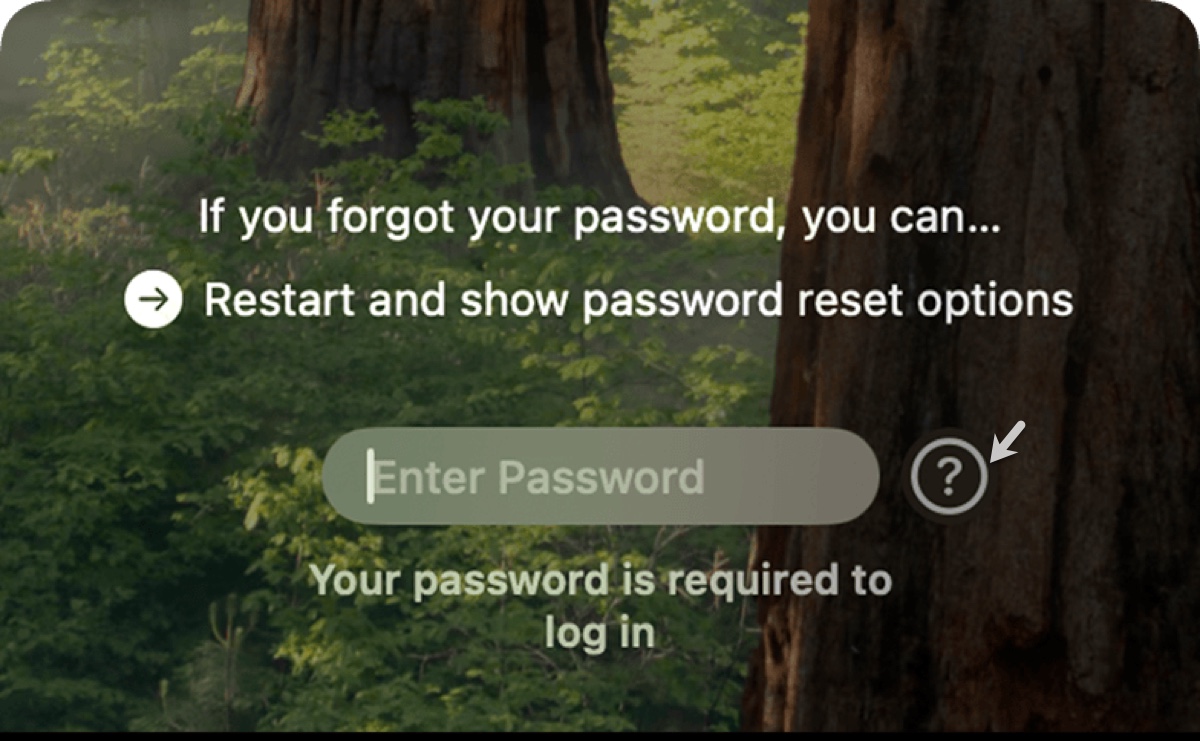
MacBook Air parolamı unuttum ve içeri giremedim. Bu deneyime sahiptim, bu yüzden parolayı sıfırlamak için 3 kez yanlış parola girmeyi denedim. Şaşırtıcı bir şekilde hiçbir şey olmadı. Ayrıca, genellikle parolanın yanında soru işareti olur, ama bende hiçbir şey yoktu. Parolamı unuttuysam MacBook'umu nasıl açabilirim?
Bu makalede, Mac parolasını unuttuğunuzda ve soru işareti görmediğinizde, MacBook Pro, MacBook Air, Mac mini ve diğer Mac modelleri için nasıl parola değiştireceğinizi açıklayacağız.
Yol 1: Mac'inizi yeniden başlatın ve Mac parolasını sıfırlayın
Eğer MacBook parolasını unuttuysanız ve soru işareti göremiyorsanız, bilgisayarınızı yeniden başlatın. Yeniden başlatma seçeneği yoksa, gücü kapatmak için güç düğmesini 10 saniyeye kadar basılı tutun ve ardından tekrar açın.
Mac'iniz açıldığında ve giriş ekranını gösterdiğinde, birkaç kez olası şifreleri deneyin ve ardından soru işaretine tıklayın. Aşağıdaki durumlardan biriyle karşılaşabilirsiniz:
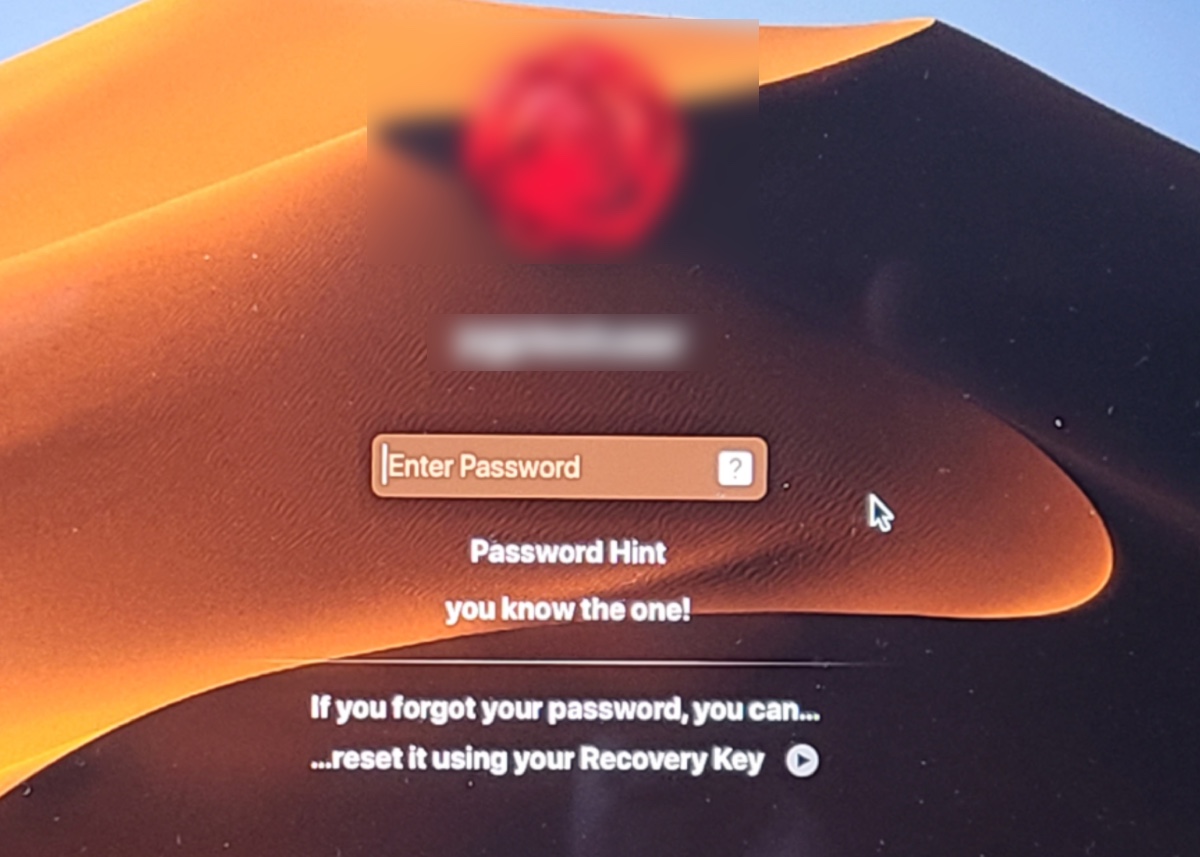
Eğer bir parola ipucu görüyorsanız, cevabı hatırlamaya çalışın ve parolayı tekrar girin.
Eğer sıfırlama mesajlarından birini görüyorsanız, talimatlarını izleyin.
1️⃣ Yeniden başlat ve şifre sıfırlama seçeneklerini göster
- Bu mesajın yanındaki ok simgesine tıklayarak Mac'inizi yeniden başlatın ve Kurtarma Yardımcısı'nı başlatın.
- Giriş yapmak için Apple Kimliğinizi ve şifrenizi girin.
- Gerekli bilgileri sağlayın.
- Yeni Mac şifrenizi isteyen yeni bir sayfa geldiğinde, iki kez girin ve bir şifre ipucu ekleyin.
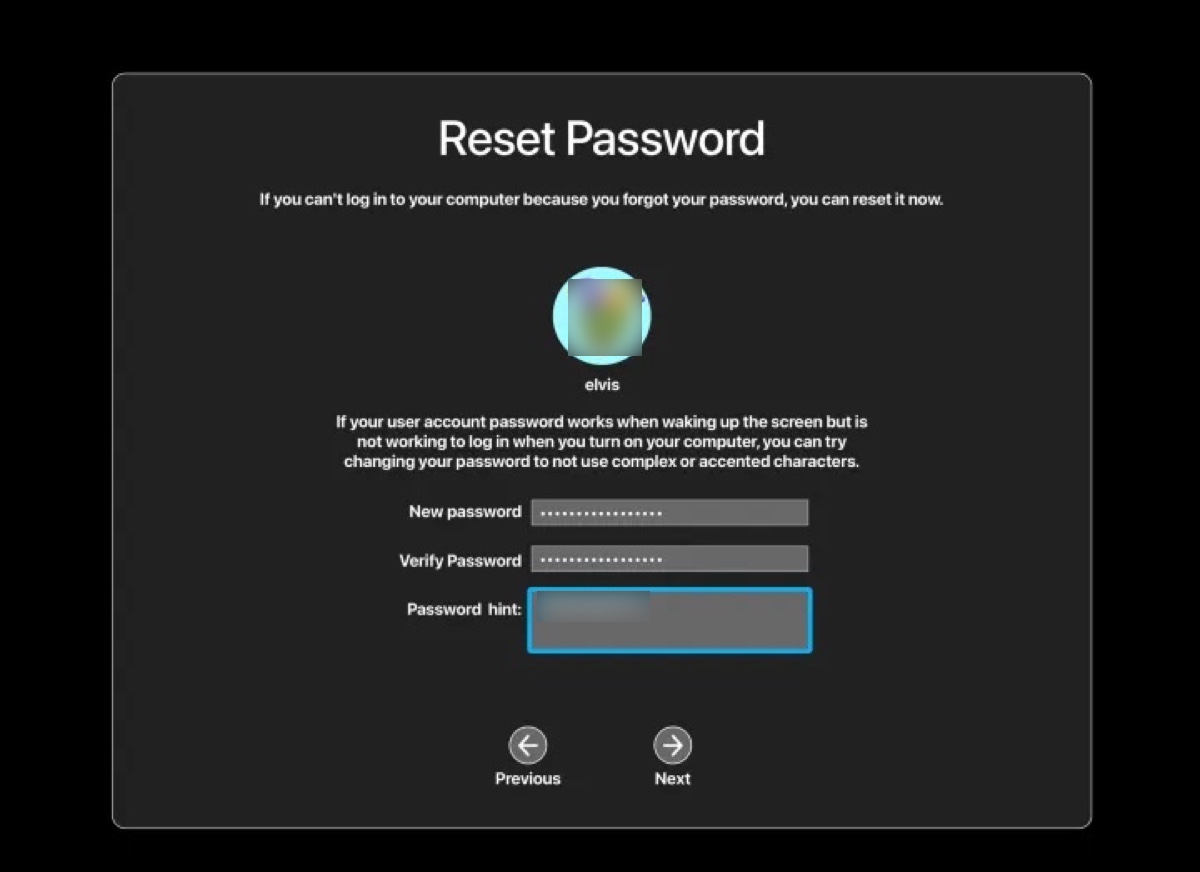
- Sonraki'ye tıklayın ve talimatları izleyin.
2️⃣ Apple Kimliğinizi kullanarak sıfırlayın
Bu seçenek yalnızca "Kullanıcıların Apple Hesabını kullanarak şifre sıfırlamasına izin ver" seçeneğini Sistem Ayarları'nda (önceki adıyla Sistem Tercihleri) > Kullanıcılar & Gruplar bölümünde etkinleştirdiyseniz kullanılabilir.
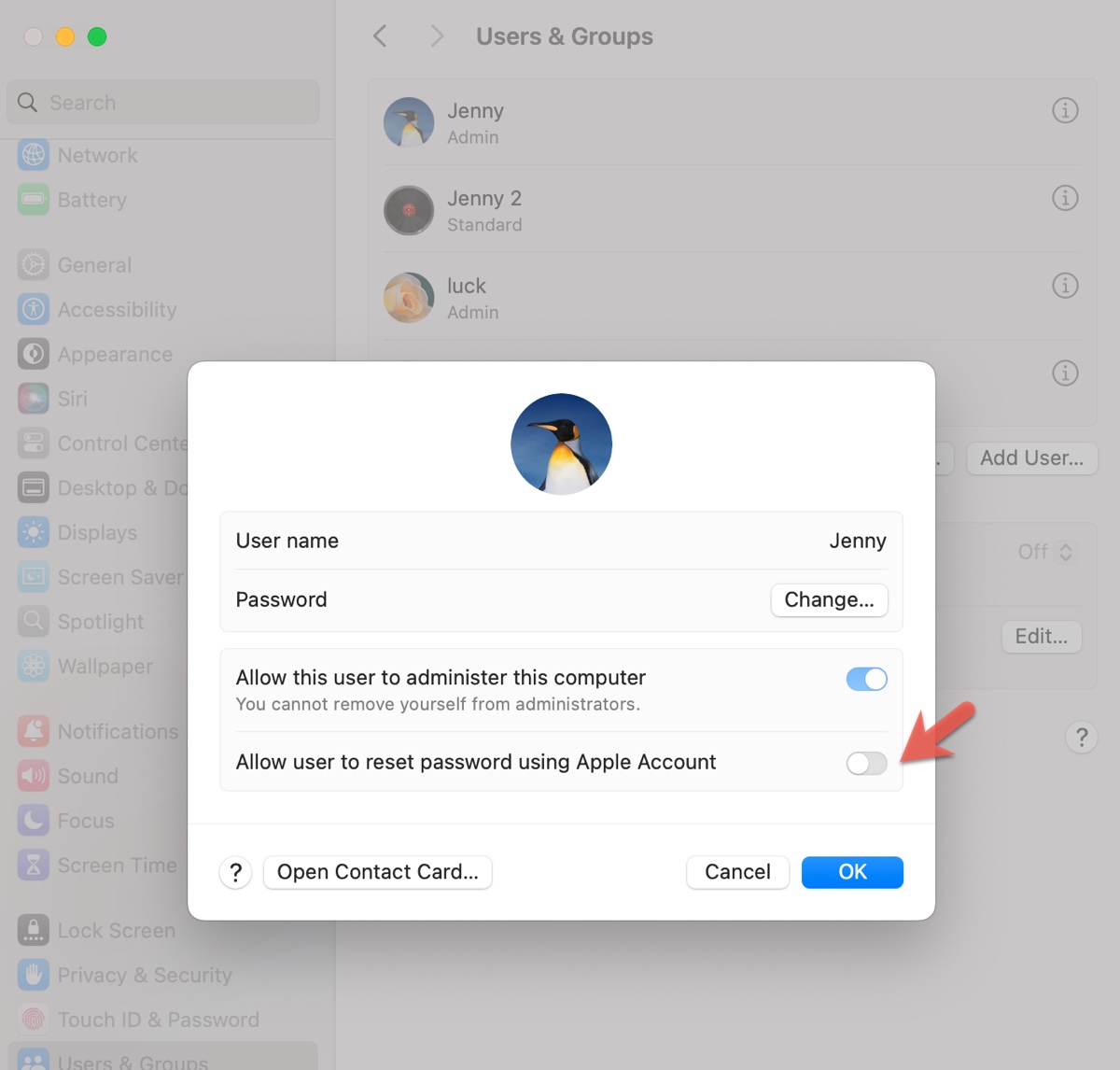
- Bu mesaj belirdiğinde, oynat düğmesine tıklayın.
- Apple Kimliğinizi ve şifrenizi girin.
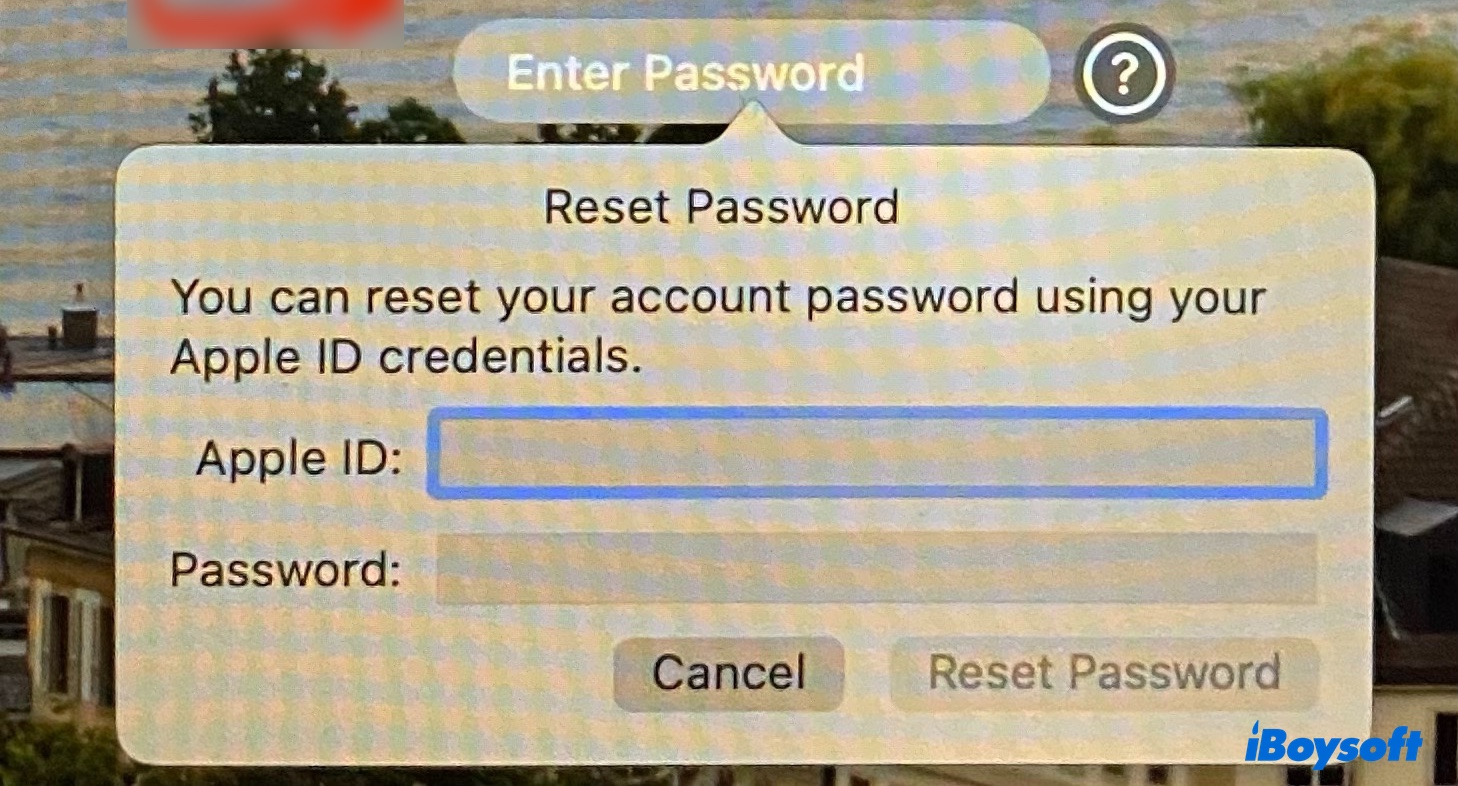
- Sonra şifreyi sıfırlamak için Şifreyi Sıfırla düğmesine tıklayın.
- Sistem daha sonra Kurtarma Yardımcısı ile yeniden başlayacak. Yeni şifreyi girmenizi isteyen bir pencere görüntülendiğinde, yazın ve Sonraki düğmesine basın.
3️⃣ Kurtarma anahtarınızı kullanarak sıfırlayın
Eğer Mac'inizde FileVault'u açtıysanız ve başlangıç kurulumu sırasında kurtarma anahtarınızı kaydettiyseniz, kitlenmiş olduğunda MacBook Air şifrenizi sıfırlamak için kurtarma anahtarını kullanabilirsiniz.
- Sıfırlama işlemini başlatmak için mesajı tıklayın.
- FileVault kurtarma anahtarını girmeniz istendiğinde, harf ve rakamlar dizisini girin ve bir yeni şifre oluşturmak için yönergeleri takip edin.
Eğer Apple ID ile şifre sıfırlama veya FileVault şifreleme özelliğini etkinleştirmediyseniz, Apple ID olmadan Mac şifresini sıfırlamanın nasıl yapılacağını öğrenmek için okumaya devam edin.
Yol 2: Kurtarma Modu'nda Mac şifresini sıfırlama
Alternatif olarak, Mac giriş şifrenizi unuttuysanız ve soru işareti göremediyseniz, bir MacBook veya masaüstü Mac'te şifreyi sıfırlamak için Kurtarma Modu'nu kullanabilirsiniz. Bu, MacBook şifresini unuttuğunuzda ve hiçbir soru işareti bulamadığınızda en iyi seçenektir.
İşte Apple ID olmadan Mac şifresini sıfırlamanın nasıl yapılacağı:
- Mac'inizi macOS Kurtarma Moduna başlatın. (İşlem, Intel ve Apple Silicon Mac'lerde farklıdır.)
- macOS Yardımcı Programları penceresinde, menü çubuğunda Yardımcı Programlar > Terminal'i tıklayın.
- Aşağıdaki komutu girin ve Enter tuşuna basın.
resetpassword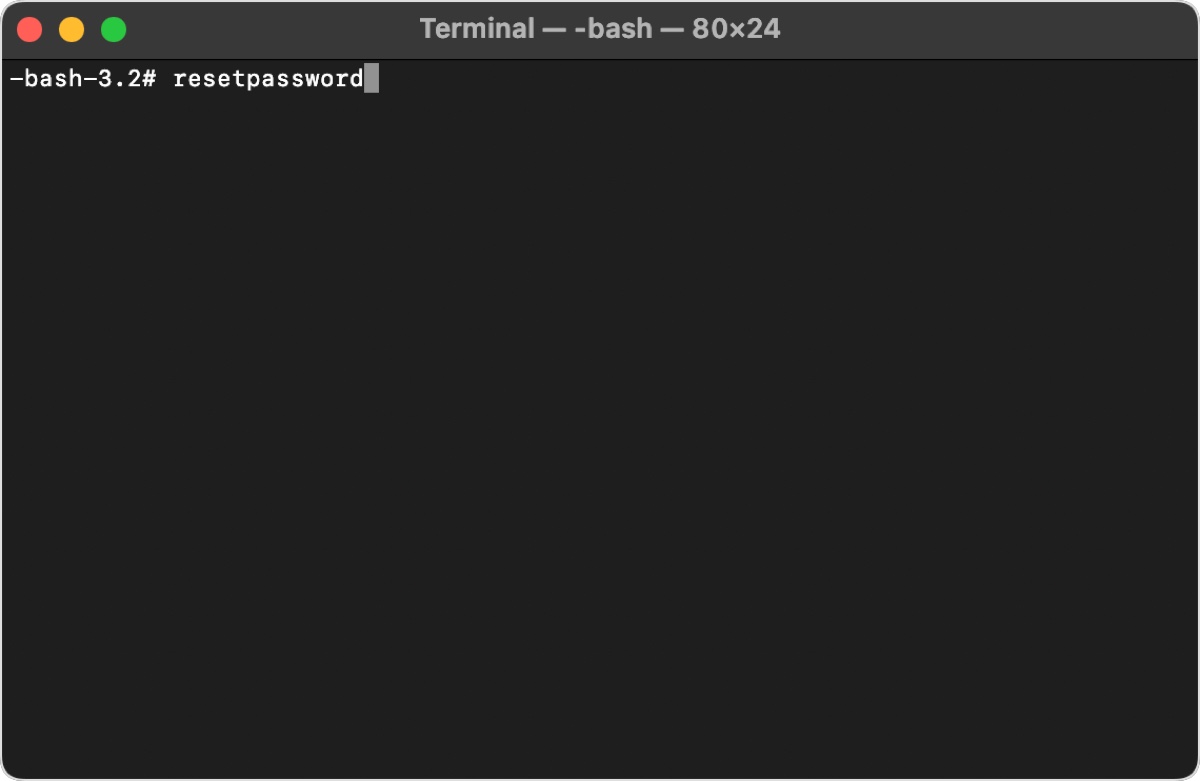
- "Şifremi unuttum" seçin ve Sonraki'yi tıklayın.
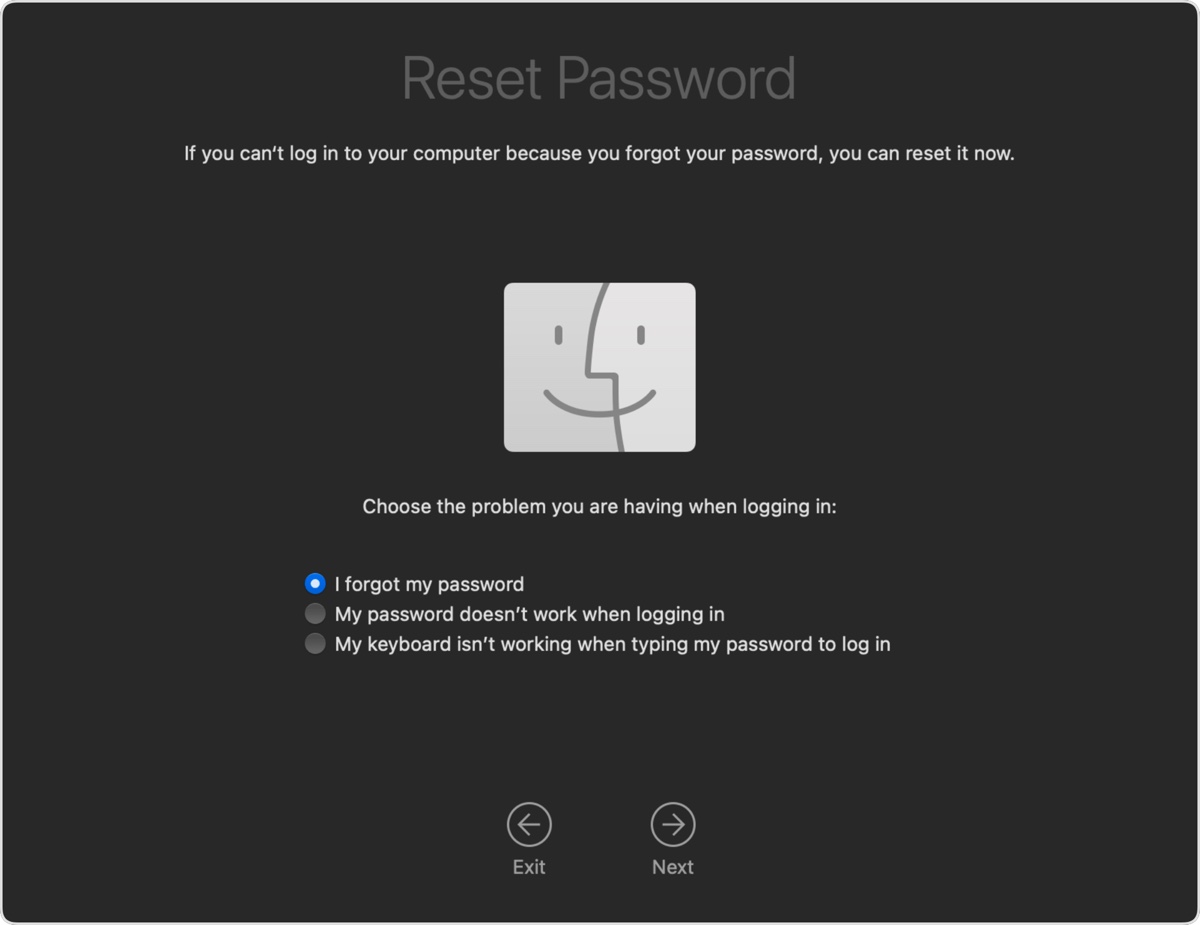
- Şifresini değiştirmek istediğiniz kullanıcı hesabını seçin.
- Yeni bir şifre girin ve kaydet'e tıklayın.
- Mac'inizi yeniden başlatın ve yeni şifrenizle oturum açın.
Diğerlerine yardımcı olmak için paylaşın MacBook Air/Pro şifresini unutanlar!
Yol 3: Tüm şifreyi unut kullan
Eğer FileVault'u kurduysanız, seçilen hesap için giriş şifresini girmeden macOS Kurtarma Moduna giremezsiniz. Şifreyi değiştirmek için, kullanıcı hesabınızın altında "Tüm şifreyi unuttunuz mu?"'u tıklayabilir ve ardından yeni bir şifre oluşturmak için ekrandaki talimatları izleyebilirsiniz.
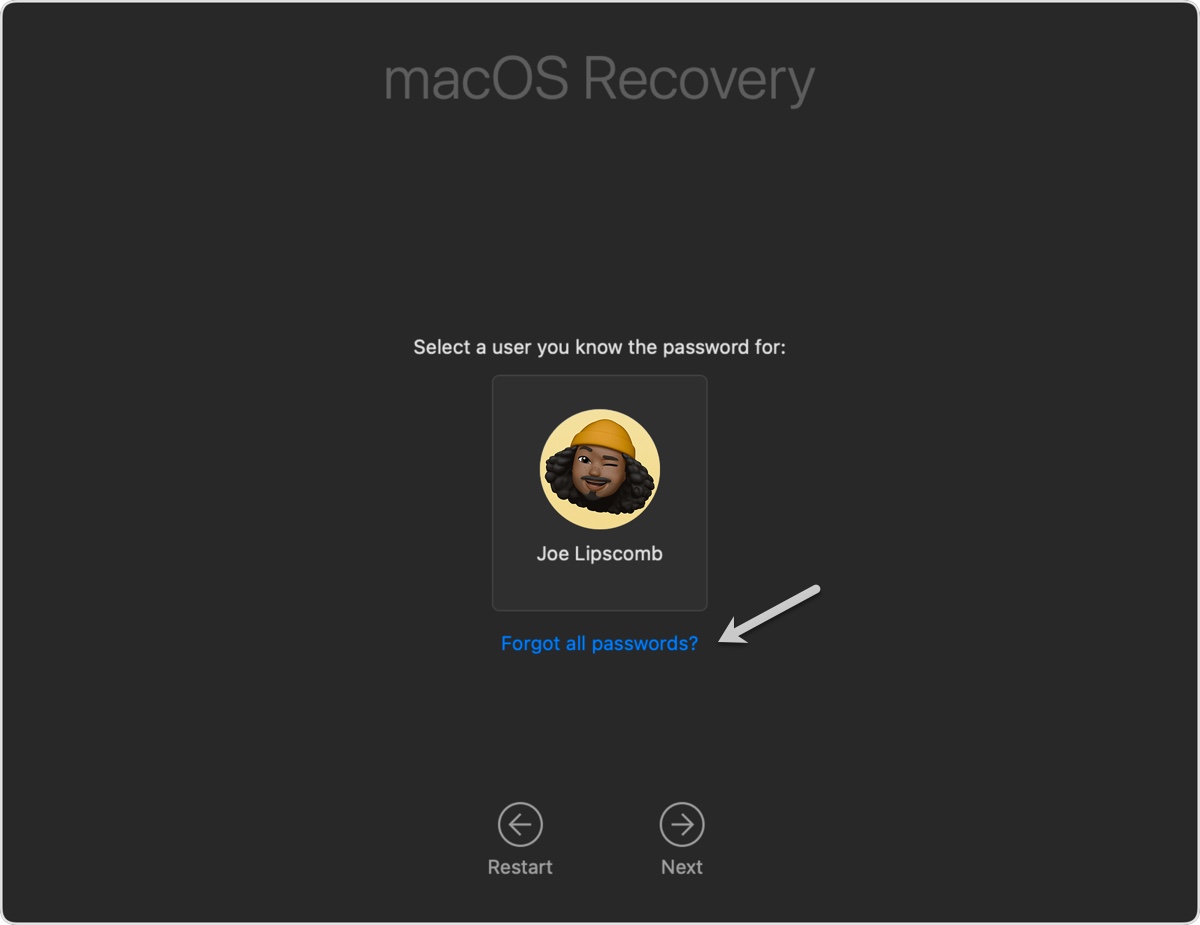
Yol 4: Başka bir yönetici hesabı ile Apple MacBook şifresini sıfırla
Başka bir yönetici hesabınız varsa, bu hesapla oturum açarak MacBook Pro, MacBook Air vb. cihazlarda şifrenizi sıfırlayabilirsiniz.
MacBook Pro şifresini unuttuysanız ve soru işareti yoksa bu adımları deneyin:
- Mac'inize başka bir yönetici hesabı ile oturum açın.
- Sistem Ayarları > Kullanıcılar & Gruplarına gidin.
- Şifresini unuttuğunuz yönetici hesabının yanındaki bilgi simgesine tıklayın.
- Şifreyi sıfırlamak için Sıfırla...'yı tıklayın.
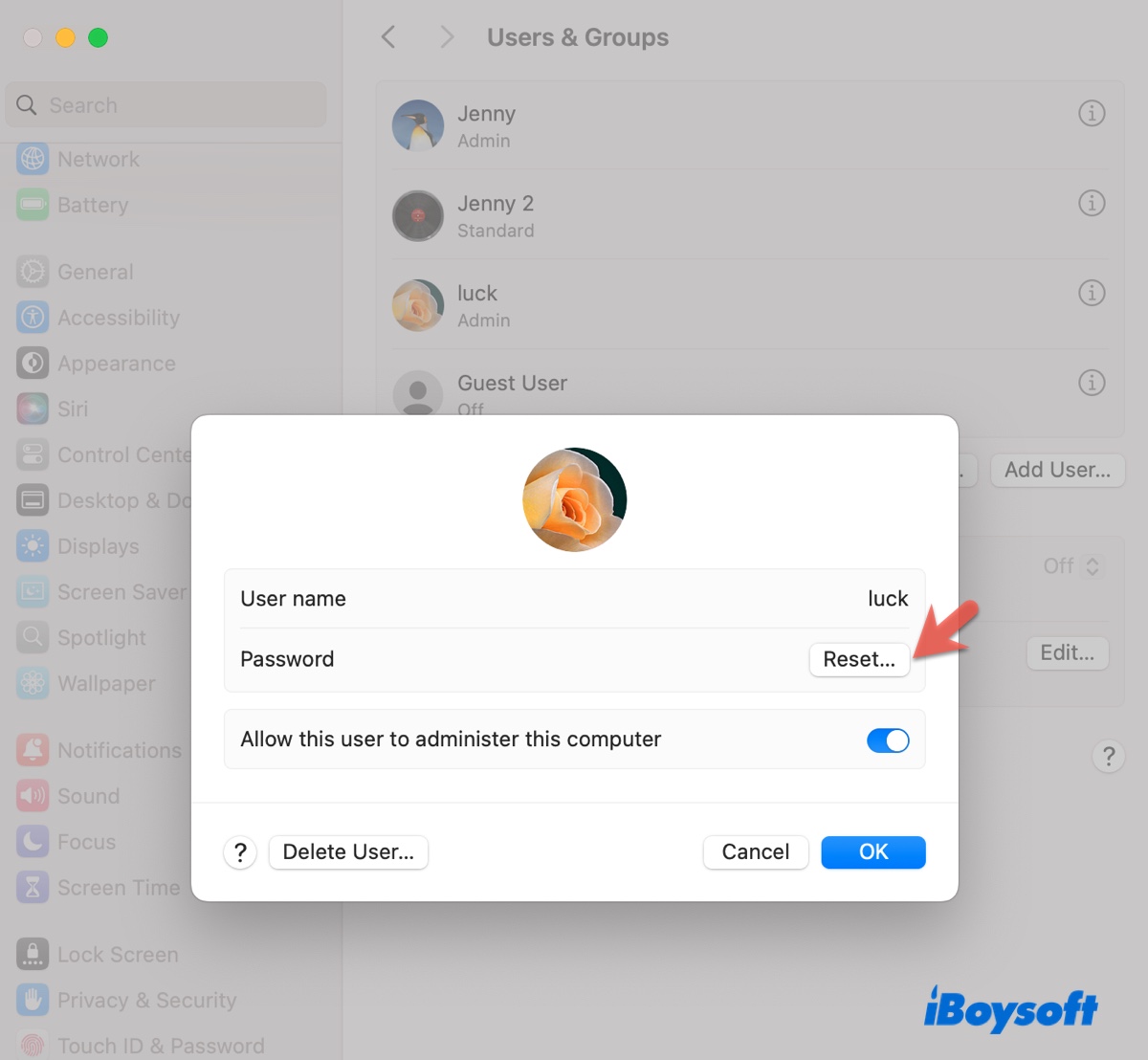
- Yeni şifre ve şifre ipucunu girin ve sonra Şifreyi Sıfırla'yı tıklayın.
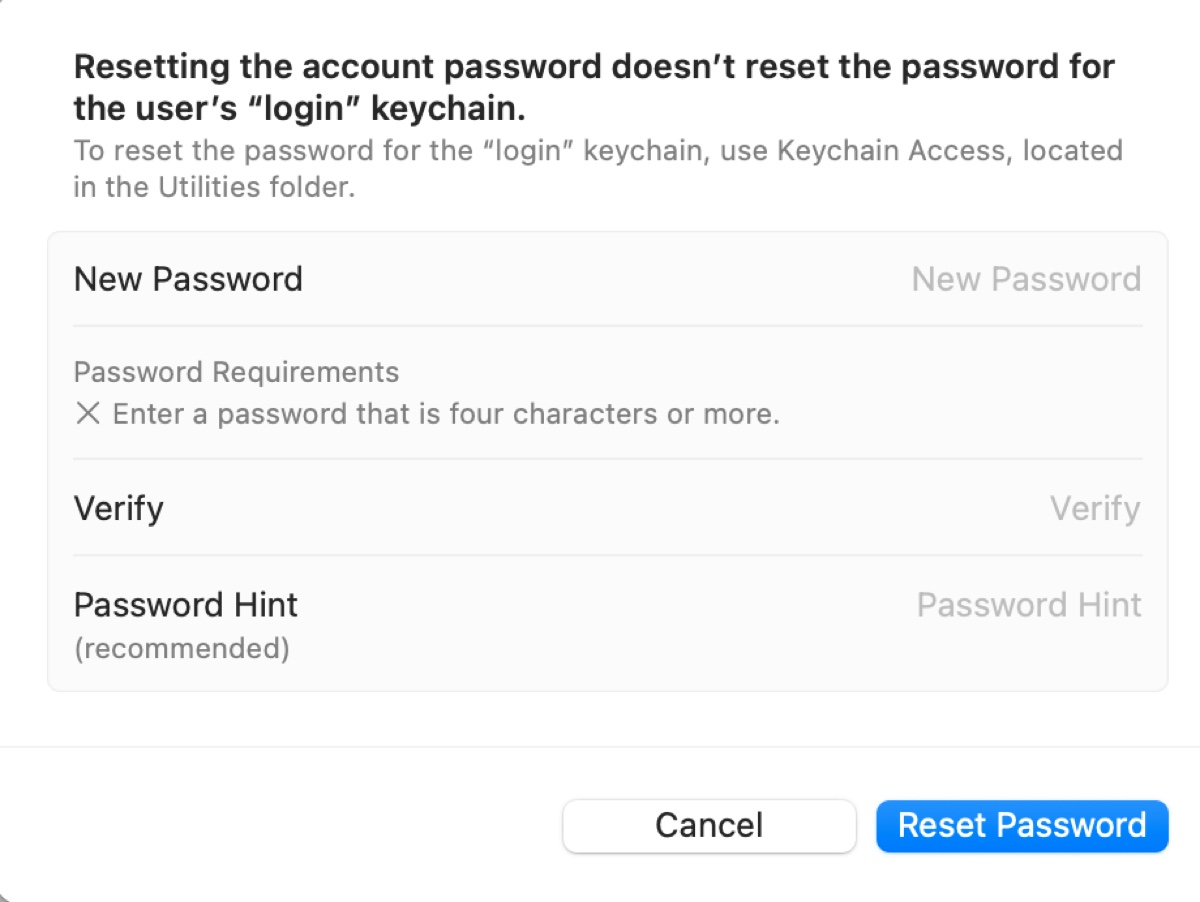
MacBook Pro şifresini unutanlar ve soru işareti olmayanlar için yöntemleri paylaşın!
Yol 5: Şifreyi atlamak için Mac'inizi silin
Hala Mac'inizi kilidini açamıyorsanız veya şifreyi sıfırlayamıyorsanız, son çare olarak Mac'inizi şifresiz silmek kalır.
- macOS Kurtarma moduna giriş yapın.
- Kullanıcı seçmeniz istendiğinde, sol üst menü çubuğundan Kurtarma Yardımcısı > Mac'i Sil seçeneğini seçin.
- Mac'i Sil düğmesine tıklayın ve onaylayın.
- Talimatları izleyerek macOS'i yeniden yükleyin ve Mac'inizi ayarlayın.
MacBook'unuzu parolanızı unuttuğunuzda nasıl kilidini açacağınızı içerir! Faydalıysa bu gönderiyi paylaşın!
Sonuç
Sahibi parolayı unuttuğunda ve soru işareti olmadığında Mac'in kilidini açmanın 5 yolunu sunuyoruz. Dört yöntem, soru işareti olmadığında MacBook Pro veya MacBook Air'deki parolayı sıfırlamanın nasıl yapıldığına odaklanmaktadır. Sonuncusu, Mac'teki giriş parolasını sıfırlayamazsanız son çaredir.